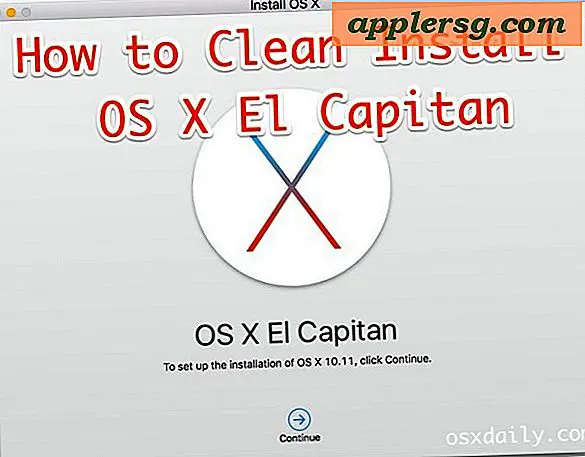แก้ไขข้อผิดพลาดการเปิดใช้งาน iMessage และ FaceTime ด้วย iOS 10, iOS 9, iOS 8
 ผู้ใช้ iOS บางคนรายงานปัญหาในการเปิดใช้ iMessage และ FaceTime ในอุปกรณ์ iPhone, iPad และ iPod touch ที่ได้รับการปรับปรุงใหม่ ข้อผิดพลาดในการเปิดใช้งานบางส่วนเริ่มต้นอาจเป็นเพราะความต้องการพร้อม ๆ กันที่เกิดขึ้นพร้อมกันบนเซิร์ฟเวอร์ของ Apple แต่เนื่องจากบางคนยังคงประสบปัญหานี้หลังจากที่เราเริ่มเผยแพร่การอัปเดต iOS ครั้งแรกเราคิดว่าน่าจะมีปัญหากับโซลูชันบางอย่างในการแก้ไขปัญหา
ผู้ใช้ iOS บางคนรายงานปัญหาในการเปิดใช้ iMessage และ FaceTime ในอุปกรณ์ iPhone, iPad และ iPod touch ที่ได้รับการปรับปรุงใหม่ ข้อผิดพลาดในการเปิดใช้งานบางส่วนเริ่มต้นอาจเป็นเพราะความต้องการพร้อม ๆ กันที่เกิดขึ้นพร้อมกันบนเซิร์ฟเวอร์ของ Apple แต่เนื่องจากบางคนยังคงประสบปัญหานี้หลังจากที่เราเริ่มเผยแพร่การอัปเดต iOS ครั้งแรกเราคิดว่าน่าจะมีปัญหากับโซลูชันบางอย่างในการแก้ไขปัญหา
ข้อผิดพลาดในการเปิดใช้งาน iMessage และ FaceTime ส่วนใหญ่เป็นข้อใดข้อหนึ่งหรือทั้งสองอย่างต่อไปนี้ อุปกรณ์ใดจะติดค้างไว้ที่ "กำลังรอการเปิดใช้งาน ... " หรือคุณติดค้างไว้ด้วยการแจ้งเตือนป๊อปอัปที่คลุมเครือว่า "มีข้อผิดพลาดเกิดขึ้นระหว่างการเปิดใช้งาน ลองอีกครั้ง."
นั่นคือข้อความแจ้งข้อผิดพลาดที่เราต้องการแก้ไขในที่นี้ดังนั้นให้ทำตามขั้นตอนตามลำดับและคุณควรจะสามารถให้บริการของคุณทำงานได้อีกครั้งในระยะเวลาอันสั้น

วิธีการแก้ไขข้อผิดพลาดการเปิดใช้งาน iMessage และ FaceTime ใน iOS
ข้อมูลนี้ใช้กับ iOS 10, iOS 9, iOS 8 และ iOS 7. หากคุณมีปัญหาเกี่ยวกับ iMessage ใน iOS ลองใช้วิธีแก้ไขต่อไปนี้:
1: ยืนยัน Apple ID ถูกตั้งค่าสำหรับ iMessages & FaceTime
ที่อยู่อีเมลของคุณมีการกำหนดค่าอย่างถูกต้องหรือไม่? หมายเลขโทรศัพท์ของคุณอยู่ในรายการหรือไม่? นี่คือวิธีที่คุณสามารถมั่นใจได้ว่า:
iMessages
- เปิดการตั้งค่า> ข้อความ> iMessage> ตรวจสอบว่า "Apple ID" เป็นที่อยู่อีเมลของคุณและหมายเลขโทรศัพท์ที่เก็บไว้ด้านล่างนี้
- แตะ "Apple ID: email @ address" เพื่อออกจากระบบหรือเปลี่ยนบัญชีถ้าจำเป็น
FaceTime
- เปิดการตั้งค่า> FaceTime> ตรวจสอบว่า "Apple ID" ถูกตั้งค่าเป็นที่อยู่ที่ถูกต้องและป้อนหมายเลขโทรศัพท์และอีเมล์ที่ถูกต้อง
หากสิ่งนั้นดูดีให้ลองสลับและปิดบริการอีกครั้ง
2: สลับทั้งสองบริการ OFF & ON
หลังจากทำการเปลี่ยนแปลง Apple ID แล้วคุณจะต้องการปิดการตั้งค่าและเปิดอีกครั้ง:
- การตั้งค่า> ข้อความ> ปิดรอสักครู่แล้วสลับกลับ
- การตั้งค่า> FaceTime> ปิดรอสักครู่แล้วเปิดเครื่องอีกครั้ง
ยังคงมีข้อผิดพลาดในการเปิดใช้งานอยู่หรือไม่? ลองรีเซ็ตการตั้งค่าเครือข่ายถัดไป
3: รีเซ็ตการตั้งค่าเครือข่าย
โปรดทราบว่าคุณจะต้องป้อนรหัสผ่าน Wi-Fi ที่เก็บไว้ใหม่โดยทำดังนี้
- ไปที่ "การตั้งค่า"> ทั่วไป> รีเซ็ต> เลือก "รีเซ็ตการตั้งค่าเครือข่าย"
หากคุณมีรหัสผ่านคุณจะต้องป้อนรหัสก่อนที่จะรีเซ็ต เมื่อเสร็จแล้วให้เข้าร่วมเครือข่าย Wi-Fi หลักของคุณอีกครั้งและตรวจสอบข้อความและ / หรือ FaceTime เพื่อดูว่าทำงานได้หรือไม่ ส่ง iMessage ไปยังคนที่ใช้ iMessage และควรผ่านไป นี่เป็นเคล็ดลับที่พยายามและเป็นความจริงซึ่งทำงานได้ตั้งแต่ iMessage เป็นครั้งแรก
สำหรับ FaceTime คุณอาจต้องการเริ่มต้นการสนทนาทางเสียงก่อนแฮงเอาท์วิดีโอ การโทรด้วยเสียงคือแบนด์วิธที่ต่ำกว่าวิดีโอและเราได้เห็นรายงานบางส่วนซึ่งทำให้ทั้งสองฝ่ายทำงานได้
4: Reboot
เปิดหรือปิด iPhone หรือ iPad อีกครั้ง เพียงแค่กดปุ่มเปิด / ปิดค้างไว้เพื่อปิดเครื่องแล้วเปิดเครื่องอีกครั้ง
เมื่อคุณบูตขึ้นมาอีกครั้งลองส่ง iMessage หรือเริ่มต้นการโทรแบบ FaceTime ทุกอย่าง ควร ทำงานตามที่คาดหมาย
ยังไม่ทำงาน? ฟื้นฟู
ในสถานการณ์ที่ปากแข็งคุณอาจต้องเรียกคืน iOS จากการสำรองข้อมูล นอกจากนี้คุณยังสามารถลองตั้งค่าอุปกรณ์เป็นค่าเริ่มต้นตั้งค่าใหม่เป็นเปิดใช้งาน iMessage และ FaceTime ผ่าน Apple ID ของคุณจากนั้นเรียกคืนจากสำเนาสำรองเมื่อยืนยันแล้วว่าเราได้รับอีเมลจากผู้ใช้ระบุว่าลำดับใด มีประสิทธิภาพเมื่อทุกสิ่งทุกอย่างไม่ทำงาน การคืนค่าใช้เวลาสักครู่ แต่ตราบเท่าที่คุณสำรองข้อมูลก่อนจะไม่เลวร้ายเกินไปและถ้าคุณใช้ช่องทางอย่างเป็นทางการติดต่อ AppleCare เกี่ยวกับปัญหาการเปิดใช้งาน iMessage อย่างต่อเนื่องพวกเขาอาจจะขอแนะนำให้คุณกู้คืนข้อมูลจากการสำรองข้อมูลหลังจากดำเนินการกับเทคนิคต่างๆ .
สุดท้ายคุณอาจพบว่าการใช้ Apple ID ใหม่จะช่วยแก้ปัญหาบางอย่างได้ แต่การพิจารณาว่า Apple ID มีส่วนเกี่ยวข้องกับ Apple ID มากน้อยเพียงใด
-
สำหรับคนส่วนใหญ่การอัปเดตไปยัง iOS 7 ไม่มีปัญหา แต่ตอนนี้เราได้แก้ไขข้อผิดพลาดของ iMessage และ FaceTime แล้วคุณสามารถแก้ปัญหาเกี่ยวกับอายุการใช้งานแบตเตอรี่ด้วย iOS 7 และแก้ไขปัญหาเกี่ยวกับความเร็วได้ หากคุณกำลังประสบปัญหาถาวรเกี่ยวกับ iOS 7 โปรดแจ้งให้เราทราบทาง Twitter, Facebook, อีเมลหรือ Google+ และเราก็สามารถแก้ไขปัญหาได้








![Redsn0w 0.9.12b1 นำ Untethered Jailbreak มาสู่ iOS 5.1.1 [ดาวน์โหลดลิงค์]](http://applersg.com/img/ipad/799/redsn0w-0-9-12b1-brings-untethered-jailbreak-ios-5.jpg)